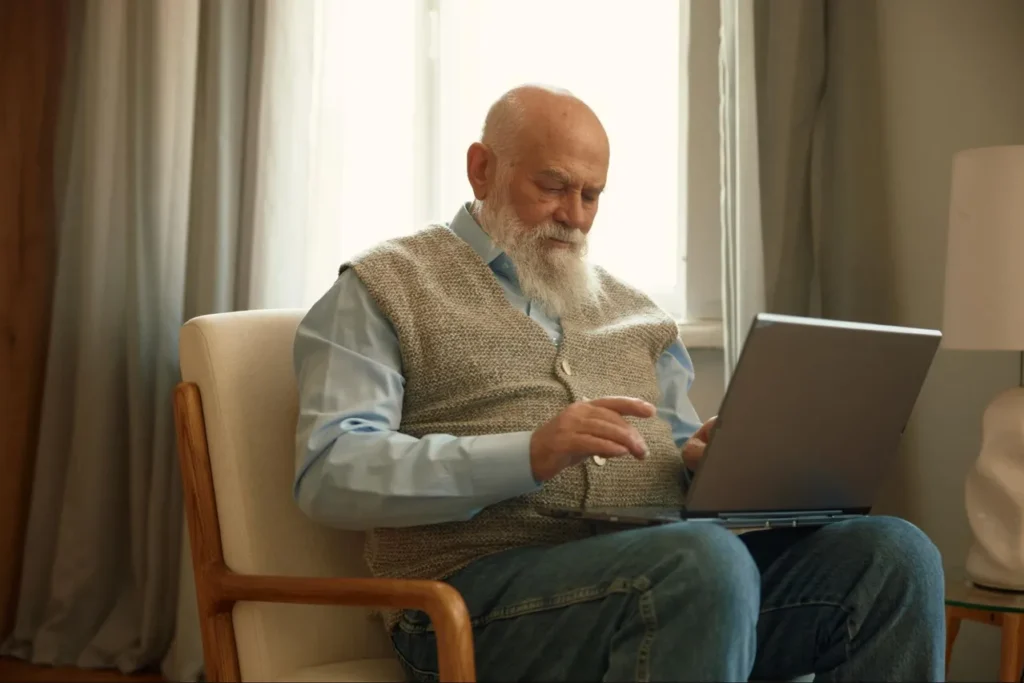W dzisiejszych czasach wiele spraw zdrowotnych można załatwić przez internet – bez wizyty w przychodni czy dzwonienia do rejestracji. Właśnie do tego służy Internetowe Konto Pacjenta (IKP) – prosta i bezpieczna platforma, dzięki której masz dostęp do swoich danych medycznych w dowolnym momencie. To narzędzie stworzone przez polski rząd z myślą o wygodzie pacjentów. W tym artykule dowiesz się, co daje internetowe konto pacjenta, jak je założyć i jak korzystać z bezpłatnej mobilnej aplikacji na telefonie.
Spis treści
Czym jest Internetowe Konto Pacjenta?
Internetowe konto pacjenta to bezpłatna usługa cyfrowa dostępna dla każdego obywatela. Działa w ramach platformy rządowej prowadzonej przez Centrum e-Zdrowia i umożliwia szybki dostęp do najważniejszych informacji związanych z Twoim zdrowiem.
Co konkretnie możesz zrobić przez IKP:
- sprawdzić swoje e-recepty, w tym dawkowanie przepisanych leków;
- odebrać e-skierowania i dowiedzieć się, gdzie są realizowane;
- przeglądać dostępne dokumenty medyczne, w tym wyniki badań;
- śledzić historię leczenia – pomocne zwłaszcza w przypadku choroby przewlekłej;
- łatwo umówić termin szczepienia, także przeciw COVID-19 – to możliwość szybkiej rejestracji;
- upoważnić lekarza lub bliską osobę do przeglądania Twoich danych.
Z konta można korzystać przez komputer, tablet lub telefon. To prawdziwe centrum zarządzania zdrowiem – dostępne zawsze, gdy go potrzebujesz.
Jak założyć Internetowe Konto Pacjenta?
Aby założyć konto, potrzebujesz profilu zaufanego – to potwierdzenie Twojej tożsamości w internecie. Jeśli jeszcze go nie masz, możesz go bezpłatnie założyć, np. przez swoje konto bankowe w jednym z określonych banków (lista dostępna jest na stronie gov.pl), w urzędzie lub przez e-dowód.
Jak się zalogować do IKP:
- Wejdź na stronę pacjent.gov.pl.
- Kliknij „Zaloguj się”.
- Wybierz sposób logowania:
- przez profil zaufany,
- przez bankowość elektroniczną,
- przez e-dowód lub aplikację mObywatel.
Po zalogowaniu uzyskasz dostęp do swojego profilu, gdzie bezpiecznie sprawdzisz informacje zdrowotne, przejrzysz historię leczenia, złożysz wnioski (np. o europejską kartę ubezpieczenia zdrowotnego) i skorzystasz z e-usług. Konto działa bez dodatkowych opłat i nie wymaga instalowania żadnego programu – wszystko obsługujesz przez przeglądarkę lub aplikację.
Warto wiedzieć, że dzięki IKP możesz sprawdzić, gdzie najbliżej zrealizujesz skierowanie na badanie czy wizytę u specjalisty. Jeśli mieszkasz we Wrocławiu, przykładową placówką realizującą e-skierowania jest m.in. Centrum Zdrowia Ogrodowa – informacje o dostępnych usługach i godzinach przyjęć znajdziesz na stronie internetowej danej przychodni.
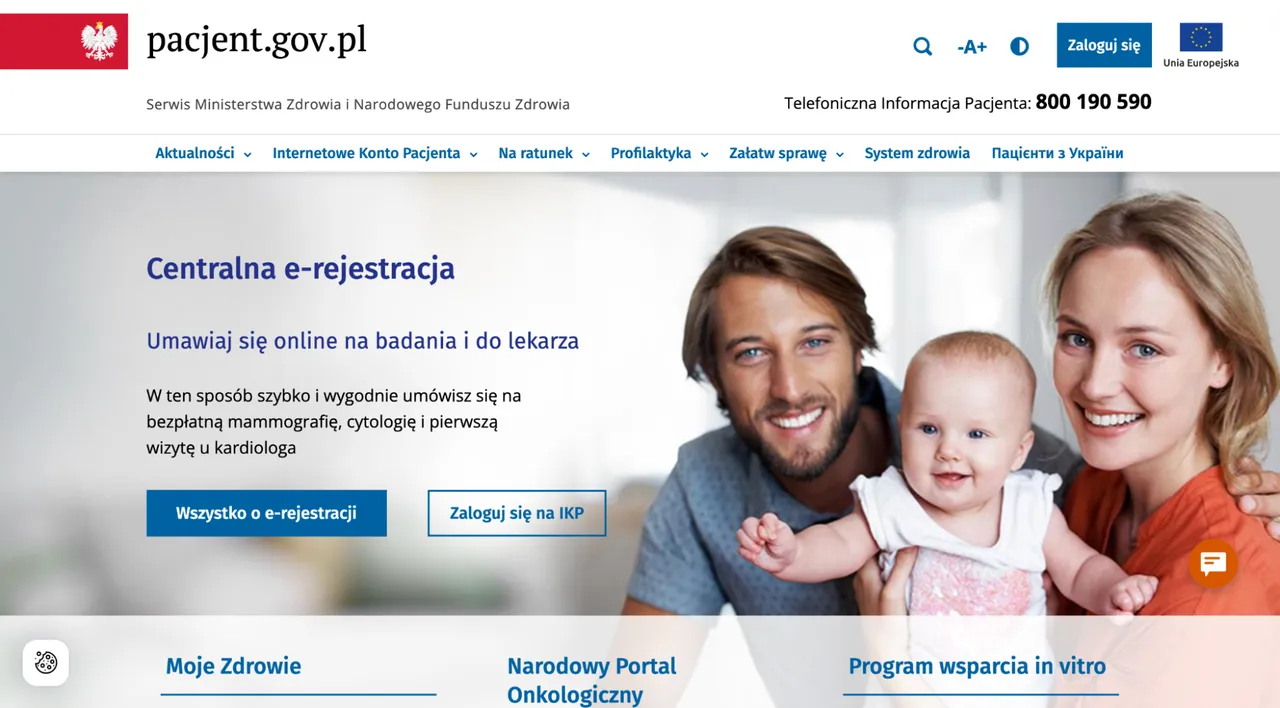
Jak korzystać z aplikacji IKP w telefonie?
Dla jeszcze większej wygody możesz korzystać z bezpłatnej aplikacji ministerstwa zdrowia – mojeIKP. To bezpłatna mobilna aplikacja, która działa na telefonach z systemem Android i iOS. Znajdziesz ją w sklepie Google Play lub App Store, wpisując „mojeIKP”.
Po zainstalowaniu aplikacji pierwszy raz:
- Otwórz aplikację i wybierz sposób logowania (np. profil zaufany lub bankowość elektroniczną).
- Ustal swój PIN – będzie potrzebny przy kolejnych logowaniach.
- Gotowe – możesz korzystać z aplikacji.
Aplikacja umożliwia:
- szybkie i łatwe wyszukiwanie e-recept;
- pokazanie kodu QR w aptece zamiast drukowania recepty;
- sprawdzanie terminów wizyt i przypomnień o lekach;
- szybkie umówienie terminu szczepienia;
- przeglądanie e-skierowań, odbieranie powiadomień – gdy lekarz wystawi nowe skierowanie, dostaniesz alert;
- przeglądanie Twoich danych medycznych na ekranie telefonu – wszędzie, gdzie masz dostęp do internetu.
W przypadku, gdy będziesz zmieniać telefony, nie musisz się martwić – aplikacja zapamięta Twój profil. Możesz zalogować się ponownie, a stare urządzenie zostanie wylogowane automatycznie. Stare urządzenia możesz też usuwać samodzielnie w ustawieniach.
Pamiętaj: aplikację możesz mieć najwyżej na dwóch urządzeniach jednocześnie. Aplikacja działa nawet offline, choć nie wszystkie funkcje będą wtedy dostępne – możesz przeglądać dokumenty pobrane przy ostatnim uruchomieniu aplikacji.
Przydatne funkcje IKP
Poza przeglądaniem dokumentacji medycznej i e-recept, IKP oferuje kilka przydatnych opcji:
- Aplikacja powiadomień przypomni Ci o zażyciu leku lub zbliżającej się wizycie.
- Możesz zamówić europejską kartę ubezpieczenia zdrowotnego bez wychodzenia z domu.
- W razie potrzeby – łatwo udostępnisz dane lekarzowi lub ewentualnie bliskiej osobie.
- Sprawdzisz historię szczepień, wyników badań i przebieg leczenia.
- Ocenisz wizytę w przychodni za pomocą anonimowej ankiety – to prosty sposób, by pomóc poprawiać jakość usług zdrowotnych.
Podsumowanie
Internetowe Konto Pacjenta to praktyczne narzędzie, które pozwala zarządzać zdrowiem w prosty i bezpieczny sposób – z domu, z pracy, z podróży. Masz wszystkie dostępne dokumenty medyczne zawsze pod ręką, a możliwość szybkiej rejestracji, przeglądania recept czy informacji o leczeniu oszczędza czas i nerwy.
Wystarczy założyć profil zaufany, zainstalować bezpłatną mobilną aplikację i korzystać z IKP tak, jak z konta bankowego – codziennie, wygodnie i zawsze, gdy tego potrzebujesz.
FAQ – najczęstsze pytania o Internetowe Konto Pacjenta (IKP)
- Jak wejść na swoje Internetowe Konto Pacjenta?
Wejdź na stronę pacjent.gov.pl i kliknij „Zaloguj się”. Następnie wybierz sposób logowania – najczęściej przez profil zaufany, bankowość internetową lub e-dowód. - Jak zalogować się do IKP przez PESEL?
Nie można zalogować się wyłącznie za pomocą numeru PESEL. Do logowania potrzebny jest profil zaufany, e-dowód lub konto w banku współpracującym z usługą ePUAP. - Co trzeba zrobić, żeby założyć Internetowe Konto Pacjenta?
Wystarczy mieć profil zaufany lub konto bankowe w jednym z określonych banków obsługujących logowanie do usług publicznych. Konto zakłada się automatycznie przy pierwszym logowaniu na stronie pacjent.gov.pl. - Czy można założyć Internetowe Konto Pacjenta bez profilu zaufanego?
Tak, ale tylko jeśli masz konto w banku, który umożliwia potwierdzenie tożsamości online. Profil zaufany jest najczęściej wybieranym i najbezpieczniejszym sposobem logowania. - Jak założyć Internetowe Konto Pacjenta osobie starszej?
Możesz pomóc osobie starszej założyć profil zaufany (np. przez konto bankowe) i zalogować się do IKP razem z nią. IKP umożliwia również nadanie dostępu zaufanej osobie, która będzie mogła sprawdzać informacje zdrowotne w jej imieniu. - Jak otworzyć Internetowe Konto Pacjenta?
Po zalogowaniu się po raz pierwszy na stronie pacjent.gov.pl system automatycznie tworzy Twoje konto. Nie trzeba składać żadnych wniosków. - Jak uzyskać dostęp do IKP pacjenta?
Zaloguj się na pacjent.gov.pl przez profil zaufany, bankowość lub e-dowód. Jeśli masz odpowiednie uprawnienie, możesz też uzyskać dostęp do konta bliskiej osoby (np. dziecka lub seniora), jeśli wyrazi na to zgodę. - Jak uruchomić aplikację IKP?
Po pobraniu bezpłatnej mobilnej aplikacji mojeIKP ze sklepu Google Play lub App Store, otwórz ją i zaloguj się za pomocą profilu zaufanego lub bankowości. Ustaw PIN, który będzie służył do kolejnych logowań. - Jak zainstalować aplikację IKP?
Wyszukaj aplikację „mojeIKP” w Google Play (Android) lub App Store (iPhone), kliknij „Zainstaluj” i postępuj zgodnie z instrukcjami na ekranie. - Czym się różni IKP od mojeIKP?
- IKP (Internetowe Konto Pacjenta) to serwis dostępny przez przeglądarkę internetową (np. na komputerze).
- mojeIKP to bezpłatna mobilna aplikacja, która działa na smartfonie i pozwala szybko sprawdzać recepty, skierowania, dawkowanie leków i inne informacje zdrowotne.
- Jak zalogować się do IKP na telefonie?
Możesz to zrobić na dwa sposoby:
- przez przeglądarkę internetową na stronie pacjent.gov.pl,
- przez aplikację mojeIKP, logując się za pomocą PIN-u po pierwszej rejestracji.